Page 1
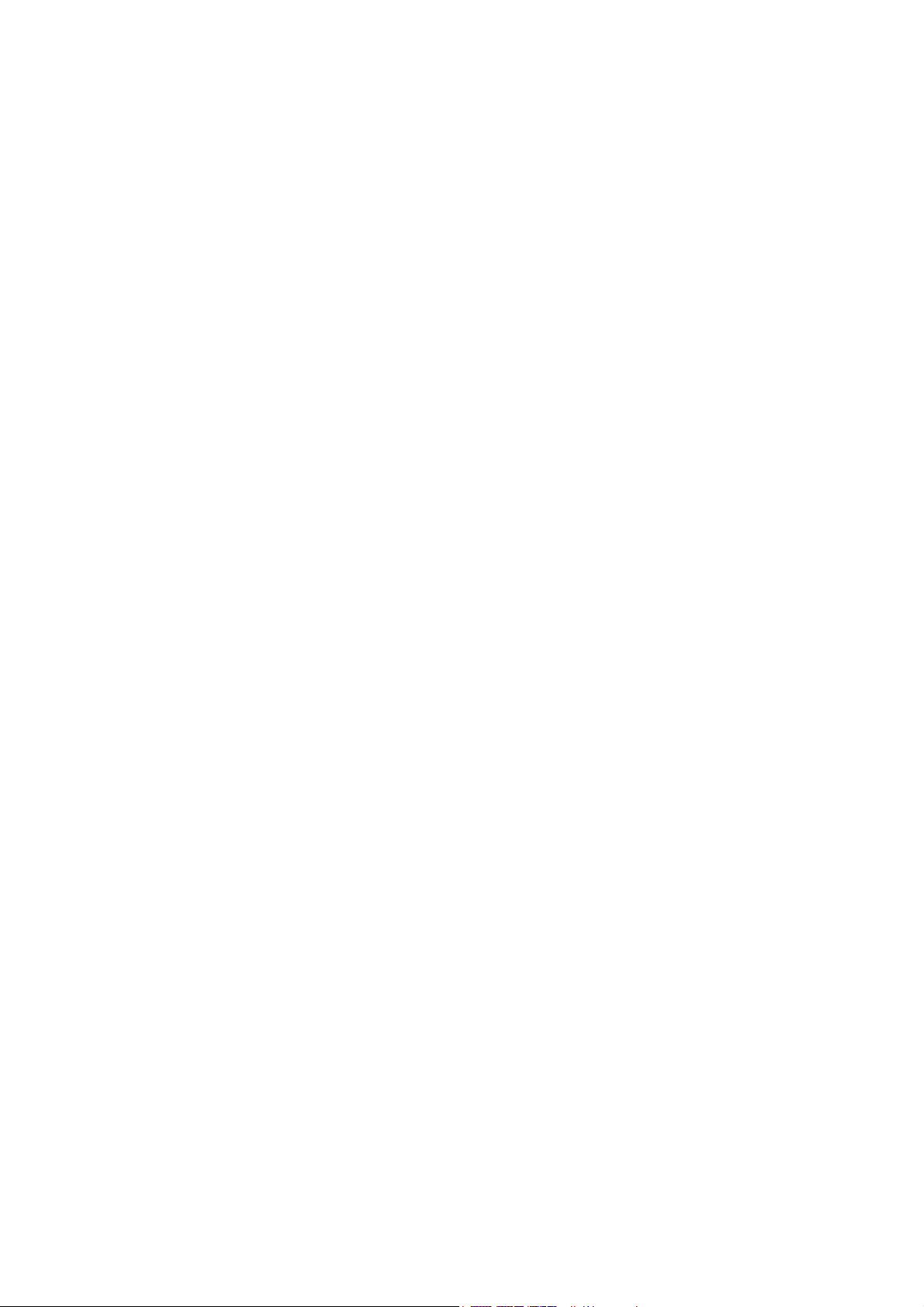
GA-8I848P(-G)
P4 Titan Series Motherboard
BENUTZERHANDBUCH
Pentium
®
4 Prozessor Motherboard
Rev. 2001
Page 2
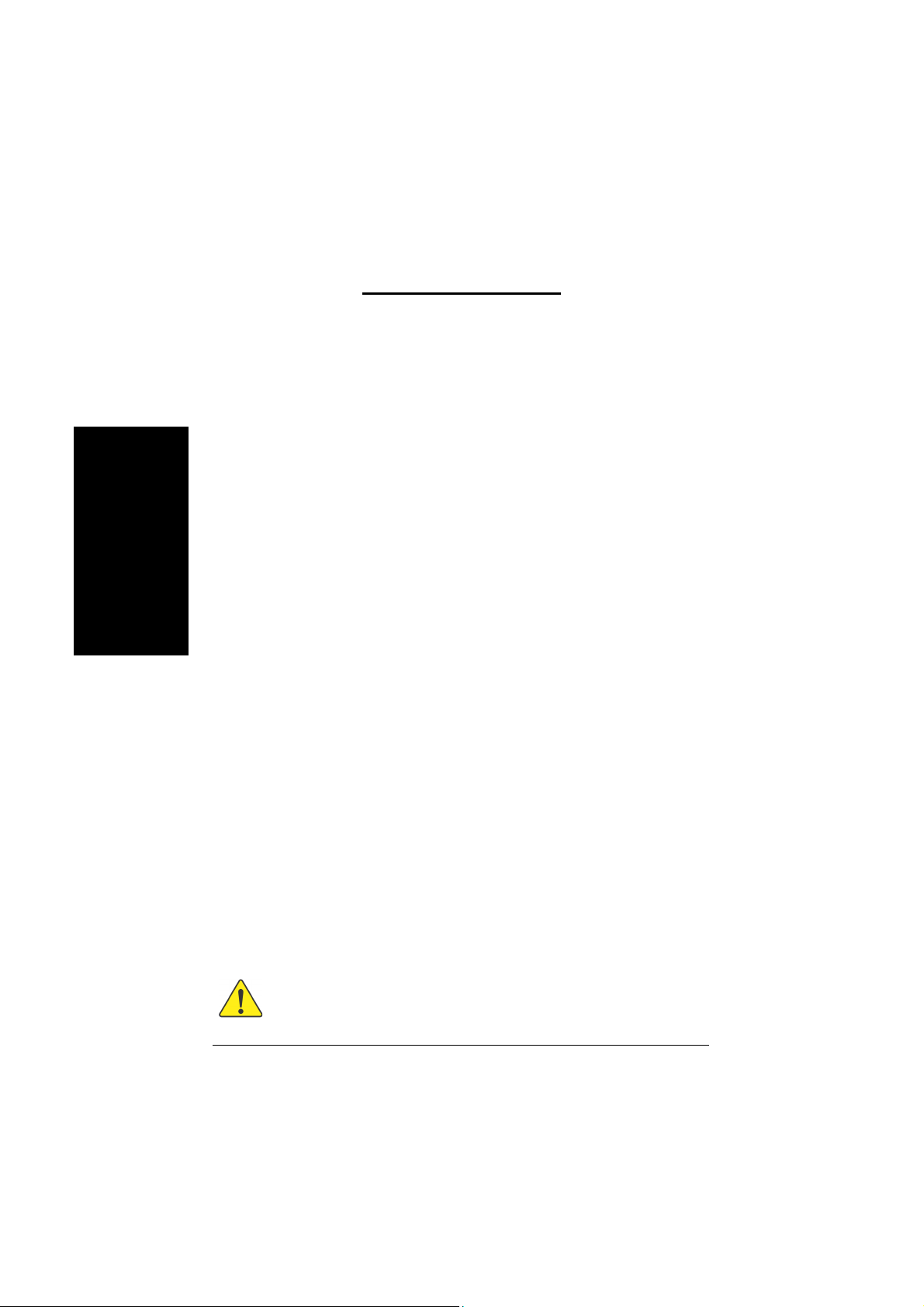
Italiano
Achtung .................................................................................................. 3
Inhaltsverzeichnis
Kapitel 1 Einleitung................................................................................. 4
Beschreibung der Eigenschaften............................................................ 4
GA-8I848P(-G) Motherboard Layout ......................................................6
Blockdiagramm....................................................................................... 7
Kapitel 2 Der Hardwareinstallationsprozess ........................................... 9
Deutsch Español Français
Schritt 1: Installieren der Central Processing Unit (CPU) .....................10
Schritt 1-1: CPU Installation........................................................................10
Schritt 1-2: CPU Kühlungsventilatorinstallation ..........................................11
Schritt 2: Installieren der Speichermodule............................................12
Schritt 3: Installieren der Erweiterungskarten.......................................14
Schritt 4: Verbinden der Flachbandkabel, Gehauseverkabelung und
der Stromversorgung............................................................................15
Schritt 4-1: I/O Back Panel Einführung .......................................................15
Schritt 4-2: Anschlüsse und Steckbrücken Installationsanleitung ..............17
Jede Korrektur in diesem Handbuch, bitte entsprechend der Englischen
Version.
GA-8I848P(-G) Motherboard
- 2 -
Page 3
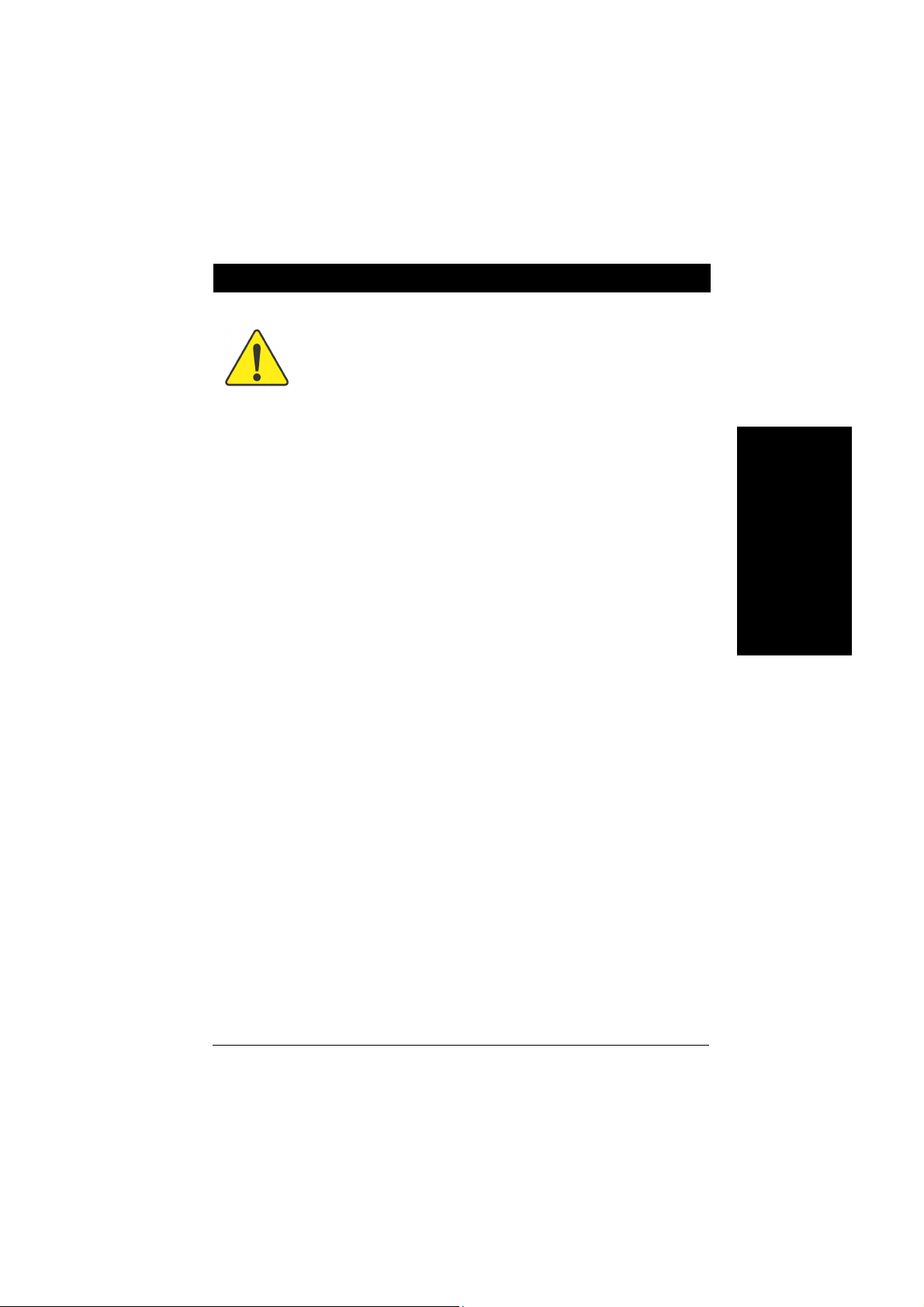
Achtung
Computermotherboards und Erweiterungskarten enthalten sehr empfindliche integrierte
Schaltungschips (Ic). Um Sie gegen Schaden vor statischer Elektrizität zu schützen, sollten Sie
einige Vorsichtsmaßnahmen befolgen.
1. Jedes Mal, wenn Sie innen an Ihrem Computer arbeiten, ziehen Sie den Stecker Ihres
2. Verwenden Sie einen geerdeten Handgelenksriemen vor dem Behandeln von
3. Fassen Sie die Bestandteile an den Kanten an und versuchen Sie, IC Chips, Leitungen,
4. Legen Sie die Bestandteile auf einen geerdeten antistatischen Block oder auf die
5. Stellen Sie sicher, dass die ATX Stromversorgung ausgeschaltet ist, bevor Sie den ATX
Installieren des Motherboards im Gehäuse…
Wenn das Motherboard Befestigungslöcher hat, aber diese nicht mit den Löchern auf der
Basis überinstimmen, und keine Einsteckplätze vorhanden sind, um die Abstandshalter
einzusetzen, schneiden Sie einfach den unteren Teil der Abstandhalter ab. (der Abstandhalter
kann etwas schwer abzuschneiden sein, passen Sie deshalb auf Ihre Hände auf.) Auf diese
Weise können Sie immer noch das Motherboard an die Basis anschließen, ohne sich über
Kurzschlüsse zu sorgen. Manchmal kann es sein, dass Sie Plastikfedern verwenden müssen, um
die Schraube von der Motherboard PCB-Oberfläche zu isolieren, weil die Rundgangsleitung in
der Nähe das Loches sein kann. Passen Sie auf, dass die Schraube nicht mit Teilen auf dem
PCB in Berührung kommt, die nahe dem Befestigungsloch sind, sonst kann es das Motherboard
beschädigen oder das Versagen des Motherboards verursachen.
Computers heraus.
Computerbestandteilen. Wenn Sie keinen zur Verfügung haben, berühren Sie mit
beiden Händen ein geerdetes Objekt oder ein Metallobjekt.
Anschlüsse oder andere Bestandteile nicht zu berühren.
antistatische Verpackung der Bestandteile, jedes Mal wenn Bestandteile vom System
herausgenommen werden.
Anschluss des Motherboards einstecken oder entfernen.
Italiano
Deutsch Español Français
- 3 -
Achtung
Page 4
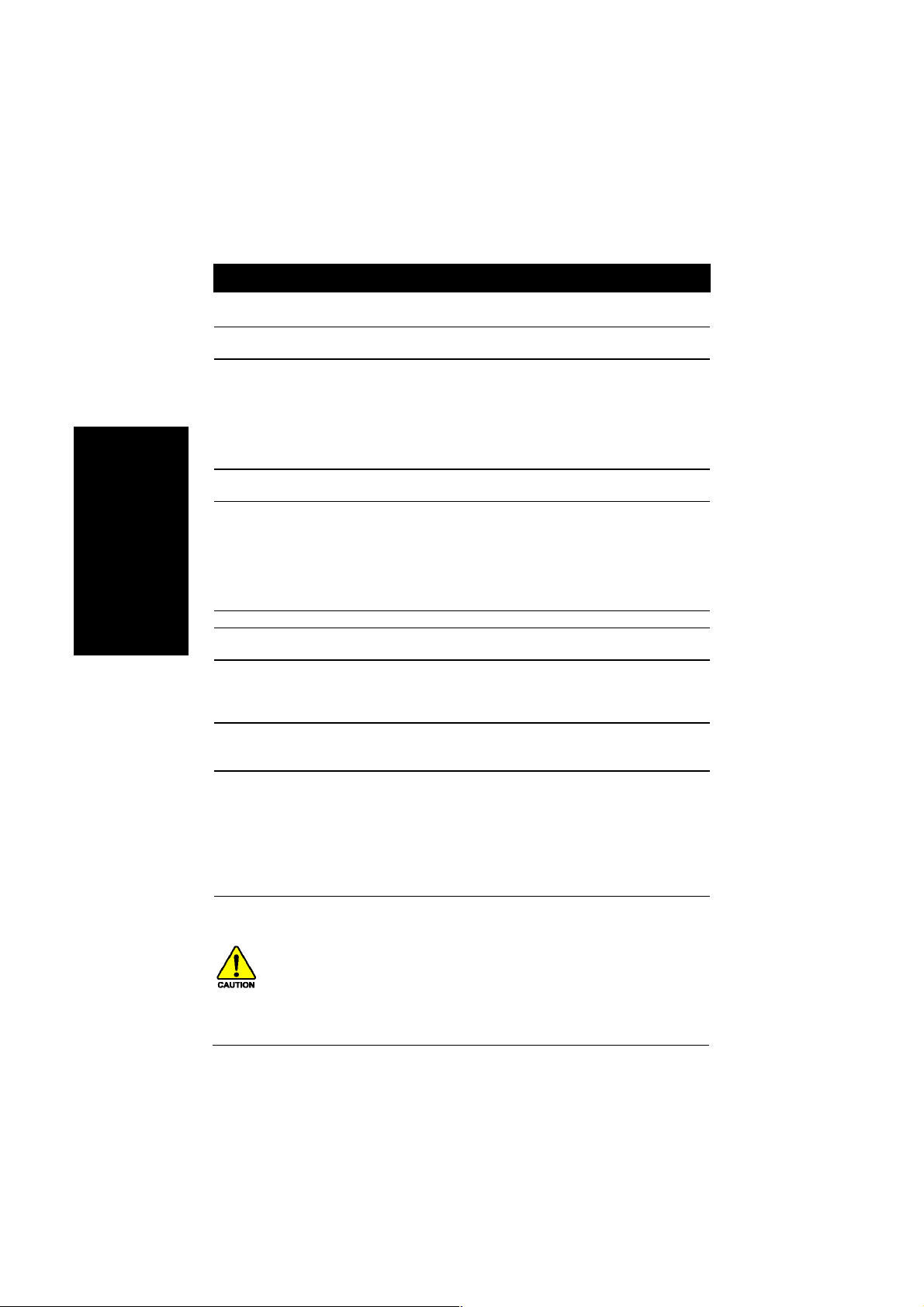
Kapitel 1 Einleitung
Beschreibung der Eigenschaften
Abmessungen
Italiano
CPU
Chipsatz • Intel 848P HOST/AGP/Controller Chipsatz
Speicher
Deutsch Español Français
I/O Control
Steckplätze
On-Board IDE
Serial ATA
Enthaltenes Zubehör • 1 Floppy-Port unterstützt 2 FDD mit 360K, 720K, 1.2M, 1.44M
Durch die Chipsatz (Intel 875P/865G/865PE/848P) Architekturbeschränkung, wird ein FSB 800
Pentium 4 Prozessor das DDR400/DDR333/DDR266 Speichermodul unterstützen. Ein FSB 533
Pentium 4 Prozessor unterstützt das DDR333 und DDR266 Speichermodul. Ein FSB 400 Pentium
4 Prozessor unterstützt nur das DDR266 Speichermodul.
• Größe 30,5cm x 20,5cm, ATX -Form-Faktor, 4-schichtiges
PCB.
• Sockel 478 für Intel® Micro FC-PGA2 Pentium® 4
Prozessoren
• Unterstützt Intel
Prozessoren
• Halterung Intel
• Intel® Pentium® 4 400/533/800MHz FSB
• Zweiter Cache (Zwischenspeicher) abhangig von der CPU
• ICH5 I/O Controller Hub
• 3 184-pin DDR DIMM sockets
• Unterstützt DDR400/DDR333/DDR266 DIMM
• Unterstützt 128MB/256MB/512MB/1GB ungepuffertes
Nicht-ECC-DRAM
• Unterstützt die als x8/x16-Geräte angewendete 128-MB-,
256-MB-, 512-MB-Technologien
• Unterstützt bis zu 2GB DRAM (Maximum)
• ITE8712
• 1 AGP Slot unterstüzt 8X/4X Modus
• 5 PCI-Plätze unterstützen 33 MHz & PCI 2.3 kompatibel
• 2 IDE Bus Master (UDMA33/ATA66/ATA100) IDE Eingänge
für bis zu 4 ATAPI Geräte
• Unterstützt PIO mode 3, 4 (UDMA 33/ATA66/ATA100) IDE &
ATAPI CD-ROM
• 2 Serielle ATA Anschlüsse (SATA0/SATA1) in 150 MB/s
Betriebsmodus
• Kontrolliert durch ICH5
und 2.88M bytes.
• 1 Paralleler Anschluss unterstützt die Modi Normal/EPP/ECP
• 2 Serielle Ports (COMA & COMB)
• 8 USB 2.0/1.1-Anschlüsse (4 x Rückseite, 4 x Vorderseite per
Kabel)
• 1 IrDA Anschluss für IR
• Fortsetzung folgt……
®
Pentium® 4 (Northwood, Prescott)
®
Pentium® 4 Prozessor mit HAT Technologie
Fortsetzung folgt……
GA-8I848P(-G) Motherboard
- 4 -
Page 5

Hardware Monitor
• CPU/System Kühler Drehzahl-Erkennung
• CPU/System Lüfter Fehlerwarnung
• CPU-Temperatur
• Erkennung der Systemspannung
On-Board Audio
• Realtek ALC850 UAJ CODEC
• Unterstützt Jack-Sensing (lit: Jack-Abtastung)
• Line Out / 2 Vordere Lautsprecher
• Line In / 2 hintere Lautsprecher (mit s/w Schalter)
• Mic In / Center & Subwoofer (mit s/w Schalter)
• SPDIF Out/SPDIF In
• CD_In / Game connector
• Hinterer Surround Lautsprecher (mit optionalen
Surround-Bausatz)
On-Board LAN
(*)
• Eingebauter Marvell 8001 Chipsatz (10/100/1000 Mbit)
• 1 RJ45-Eingang
PS/2 Anschluss
BIOS
• PS/2 Tastatur Schnittstelle und PS/2 Maus Schnittstelle
• Lizenziertes AWARD BIOS
• Unterstützt Q-Flash
Zusätzliche Merkmale
• PS/2 Tastaturspannung mit Passwort
• PS/2 Maus an
• STR (Suspend-To-RAM)
• AC Wiederherstellen
• USB Tastatur/Maus Wake Up von S3
• Unterstützt EasyTune 4
• Unterstützt @BIOS
Übertakten
• Überspannung (CPU/DDR/AGP) durch BIOS
• Übertakten (CPU/DDR/AGP/PCI) by BIOS
Voraussetzungen für die HT-Funktion:
Um die Funktionalität der Hyper-Threading Technologie für Ihr Rechnersystem zu ermöglichen,
sind alle folgenden Plattformkomponenten erforderlich:
- CPU: Intel
- Chipsatz: Ein Intel
- BIOS: BIOS das HT Technologie unterstützt und aktiviert hat
- Betriebssystem: Ein Betriebssystem, das Optimierungen für HT Technologie besitzt
®
Pentium 4 Prozessor mit HT Technologie
®
Chipsatz der HT Technologie unterstützt
Bitte setzen Sie die CPU-Host-Frequenz entsprechend den Spezifikationen Ihres Prozessors. Wir
empfehlen Ihnen nicht, die Systembusfrequenz über die CPU Spezifikation zu setzen, weil diese
bestimmten Busfrequenzen nicht den Standardspezifikationenen für CPU, Chipsatz und der
meisten Peripheriegeräte entsprechen. Ob Ihr System über diese spezifischen Busfrequenzen
richtig funktionieren kann, hängt von Ihrer Hardwarekonfiguration, Ihrer CPU, Ihres Chipsatzes,
Ihrem Speicher, Ihren Karten usw. ab.
(*) Nur für das GA-8I848P-G.
Italiano
Deutsch Español Français
- 5 -
Einleitung
Page 6
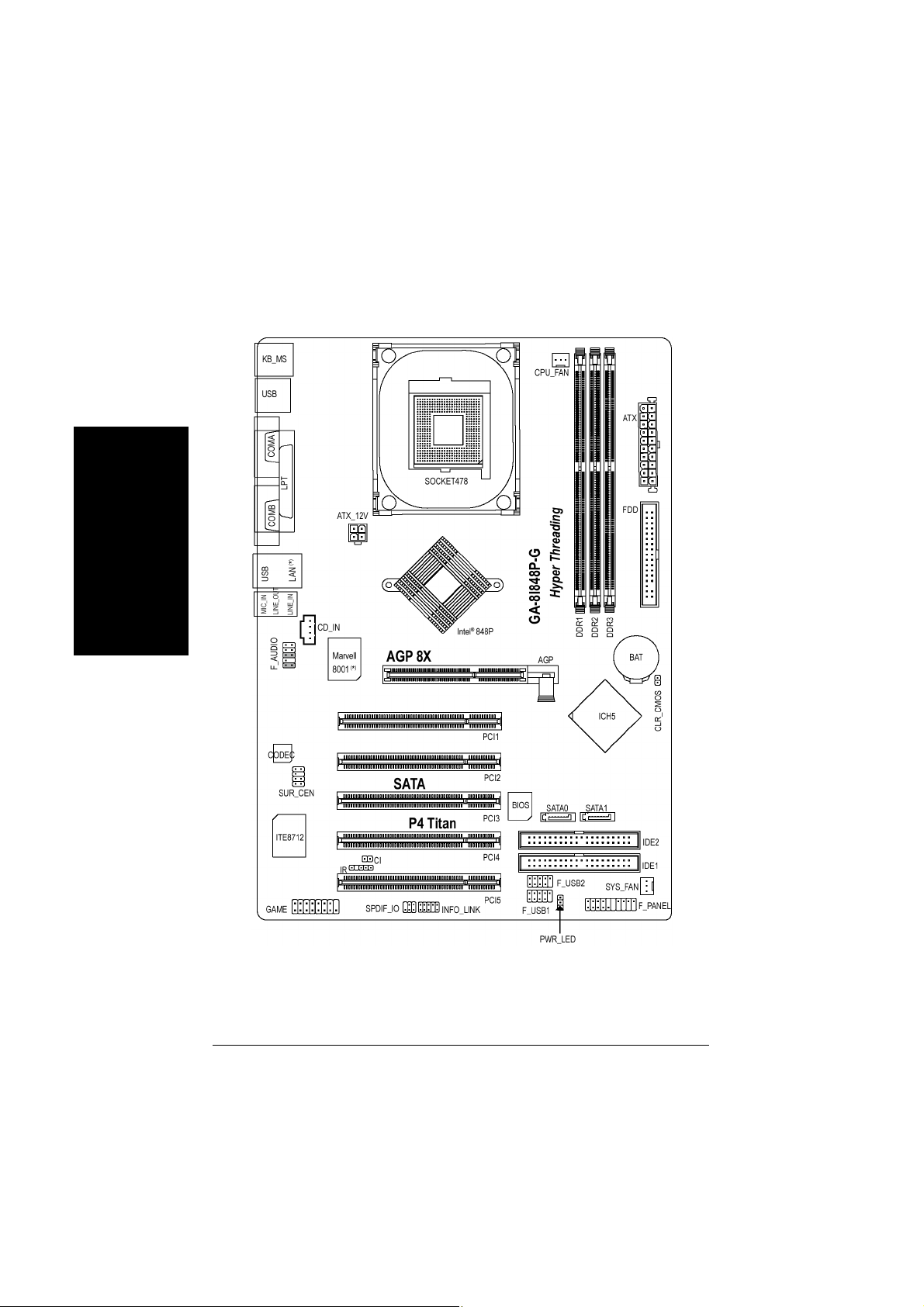
GA-8I848P(-G) Motherboard Layout
Italiano
Deutsch Español Français
(*) Nur für GA-8I848P-G.
GA-8I848P(-G) Motherboard
- 6 -
Page 7
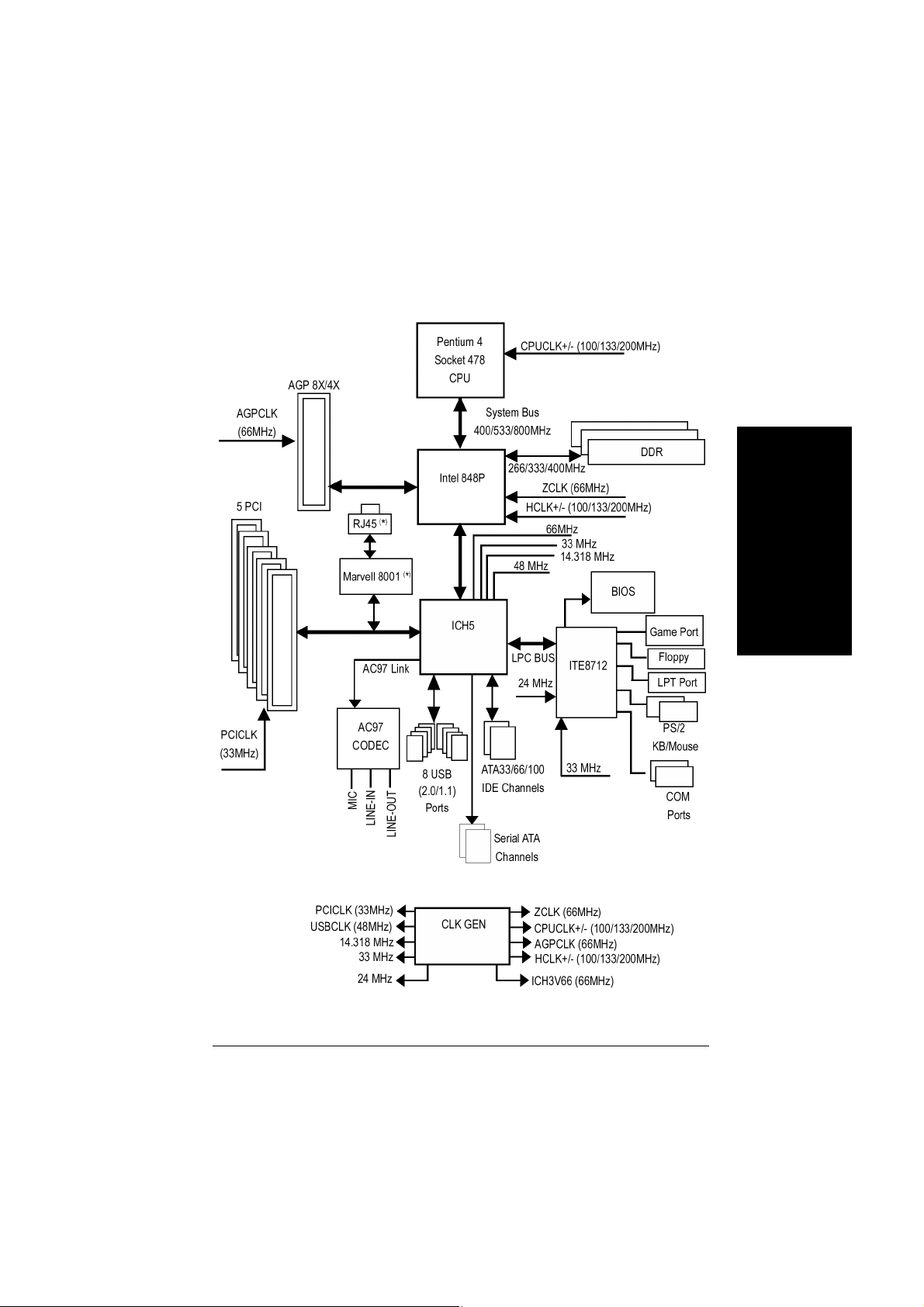
Blockdiagramm
Italiano
Deutsch Español Français
(*) Nur für GA-8I848P-G.
- 7 -
Einleitung
Page 8
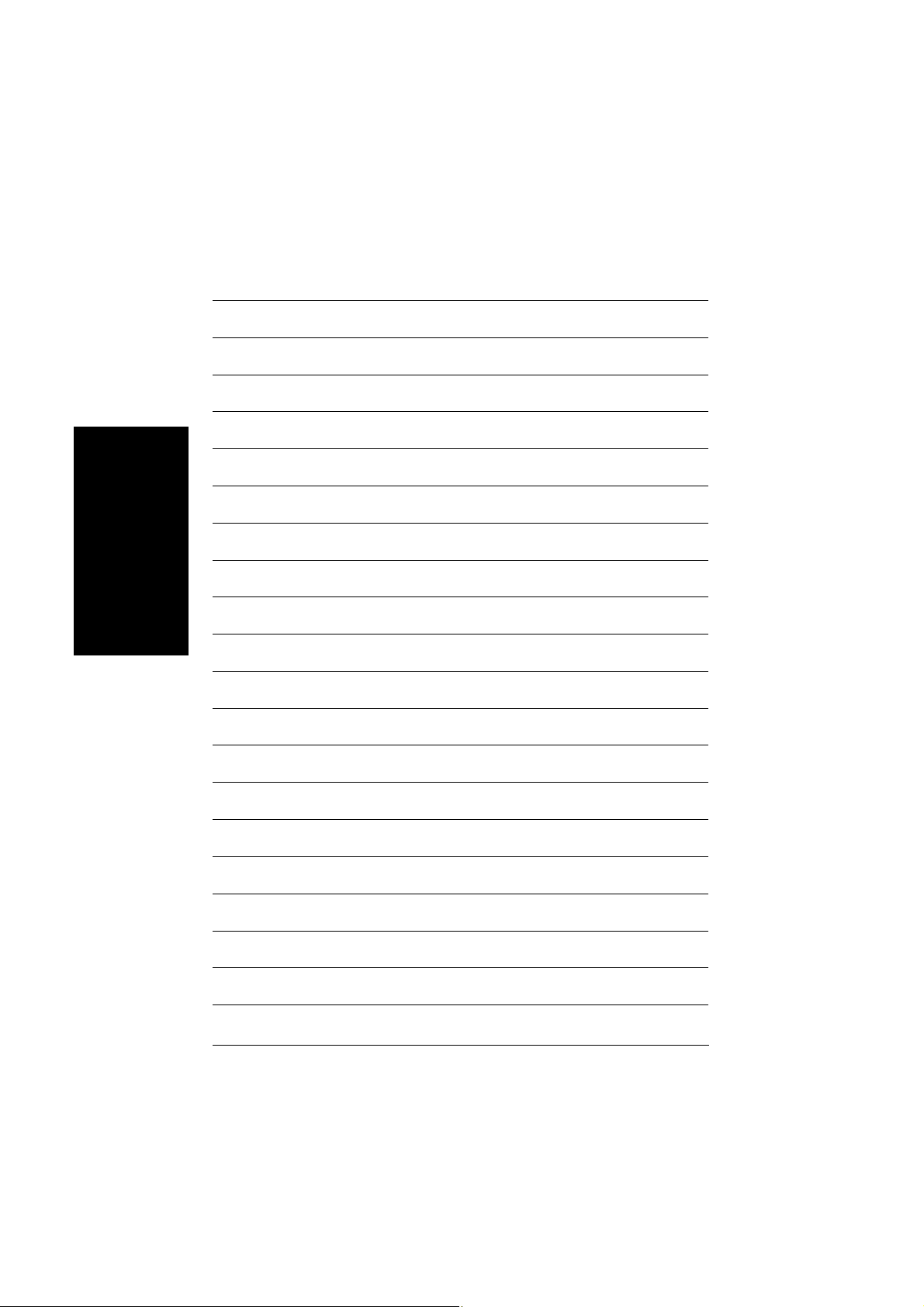
Italiano
Deutsch Español Français
GA-8I848P(-G) Motherboard
- 8 -
Page 9
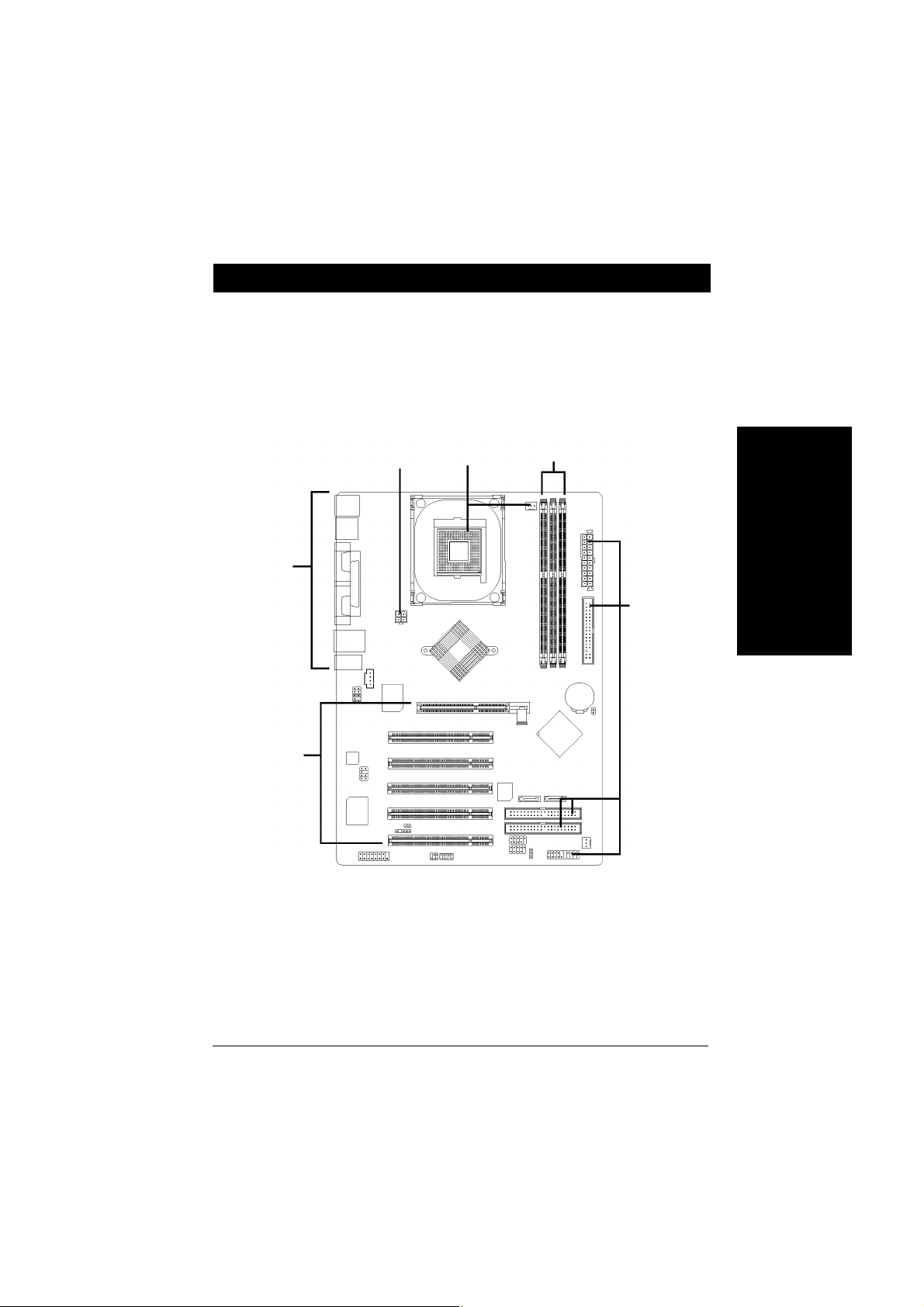
Kapitel 2 Der Hardwareinstallationsprozess
Um Ihren computer einzurichten, müssen sie die folgenden Schritte durchführen:
Schritt 1 – Installieren der zentralen Rechenreinheit (CPU)
Schritt 2 – Installieren der Speichermodule
Schritt 3 – Installieren der Erweiterungskarten
Schritt 4 – Verbinden der Flachbandkabel, Gehauseverkabelung und der Stromversorgung
Schritt 2
Schritt 4
Schritt 4
Schritt 4
Schritt 1
Italiano
Deutsch Español Français
Schritt 3
Glückwünsche. Sie haben die Hardwareinstallation geschafft!
Schalten Sie die Stromversorgung an oder verbinden Sie das Netzkabel mit der Steckdose.
Fahren Sie mit der mit der BIOS-/Softwareinstallation fort.
- 9 -
Der Hardwareinstallationsprozess
Page 10

Schritt 1: Installieren der Central Processing Unit (CPU)
Vor dem Installieren des Prozessors beachten Sie folgende Warnung:
Italiano
Wenn Sie die CPU-Fassungsnadel 1 und CPU-Schnittkante nicht gut
anpassen, wird eine unsachgemäße Installation verursacht. Bitte ändern
Sie die Einfügungsausrichtung.
Bitte vergewissern sie sich, dass die CPU-Art vom Motherboard
unterstützt wird.
Schritt 1-1: CPU Installation
Deutsch Español Français
Einstellung
des Hebels
auf 65°
Betätigungshebel
1. Bei der Einstellung des Hebels auf 65
Grad kann es sich etwas schwer
anfühlen, fahren Sie fort und stellen
ihn bis auf 90 Grad bis sie ein
“Klick-Geräusch” hören.
2. Ziehen Sie den Hebel direkt auf 90
Grad.
Pin1 indikator
Pin1 indikator
3. CPU-Oberseitenansicht
GA-8I848P(-G) Motherboard
4. Machen Sie den Pin1 in der Fassung
- 10 -
ausfindig und suchen Sie nach einem
(goldenen) Schnitt an der
CPU-Obermaterialecke. Führen Sie
dann die CPU in die Fassung ein.
Page 11

Schritt 1-2: CPU Kühlungsventilatorinstallation
Vor der Installation des CPU Kühlungsventilators bitte die folgende Warnung
beachten:
1. Bitte benutzen Sie die von Intel genehmigten kühlenden Ventilatoren.
2. Wir empfehlen Ihnen die Verwendung eines Wärmeleitbandes um bessere
Hitzeleitung zwischen Ihrer CPU und kühlendem Ventilator zu gewährleisten.
(Der CPU-Kühlungsventilator könnte aufgrund des Härtens der thermischen
Paste auf der CPU kleben bleiben. Falls dies auftreten sollte, während Sie
versuchen den Kühlungsventilator zu entfernen, könnte es vorkommen, dass
Sie den Prozessor aus der CPU-Fassung mit dem Kühlungsventilator
herausziehen und dadurch den Prozessor beschädigen. Um dieses zu
vermeiden, schlagen wir vor, entweder thermisches Band statt thermischer
Paste zu verwenden oder den Kühlungsventilator mit äusserster Vorsicht zu
entfernen).
3. Vergewissern Sie sich, dass das CPU-Ventilatorennetzkabel in den
CPU-Ventilatorenanschluss eingesteckt ist; dies beendet die Installation.
Bitte beziehen Sie sich auf das Benutzerhandbuch des CPU-Kühlungslüfters
bezüglich eines detaillierten Installationsverfahrens.
Italiano
Deutsch Español Français
1. Befestigen Sie den Halterungssockel
des Kühlungslüfters auf die CPU
Schnittstelle auf dem Mainboard.
- 11 -
2. Vergewissern Sie sich, dass der
CPU-Lüfter in den
CPU-Lüfteranschluss gesteckt wird,
dann führen Sie die Installation zu
Ende.
Der Hardwareinstallationsprozess
Page 12

Schritt 2: Installieren der Speichermodule
Vor der Installation des Prozessors und des Kühlkörpers beachten Sie folgende
Italiano
Warnung:
Bitte merken Sie sich, dass das DIMM Modul aufgrund der einen Kerbe nur in eine
Richtung passen kann; eine falsche Orientierung verursacht eine unsachgemäße
Installation. Bitte ändern Sie die Einführungsrichtung.
Das Motherboard hat 3 duale Inline-Speichermodul (DIMM) Fassungen. Das BIOS nimmt
automatisch Speicherart und Grösse wahr. Um das Speichermodul zu installieren, drücken Sie
es einfacht senkrecht in die DIMM Fassung. Das DIMM Modul kann aufgrund der Kerbe nur in
eine Richtung passen. Speicherkapazität kann zwischen Fassungen variieren.
Deutsch Español Français
DDR 1 DDR 2 DDR 3
S S S
D S S
D D X
D X D
S D X
S X D
Kerbe
D: Doppelseitiges DIMM
S: Einseitiges DIMM
X: Unbenutzt
GA-8I848P(-G) Motherboard
- 12 -
Page 13

1. Der DIMM Slot hat eine Öffnung, so
dass das Speichermodul nur in eine
Richtung passen kann.
2. Legen Sie das Speichermodul vertikal
in den DIMM Slot. Dann drücken Sie
es nach unten.
3. Schließen Sie den Plastik-Klip an
beiden Kanten der DIMM Slots, um
das Speichermodul zu befestigen.
Kehren Sie die Installationsschritte
um, wenn Sie das DIMM Modul
entfernen wollen.
DDR Einführung
Geschaffen auf der vorhandenen SDRAM Infrastruktur, ist der DDR-Speicher (doppelte
Übertragungsgeschwindigkeit) eine Hochleistungs- und kostenwirksame Lösung, die auch eine
leichte Übernahme für Speicherverkäufer, OEMs und Systemintegratoren erlaubt.
Der DDR-Speicher ist eine deutliche Weiterentwicklung für die PC-Industrie, die bisher auf
der vorhandenen SDRAM Architektur baute, doch den, Systemleistungsengpass durch
Verdoppeln der Speicherbandbreite lösen musste. Heutzutage ist der DDR Speicher mit der
höchsten Bandbreite von 3.2 GB/s von DDR400 Speicher und mit einer Verfügbarkeit von
DDR400/333/266/200 Speicherlösungen die beste Wahl Hochleistungs-Systeme mit einer
niedrigen Latenz-Zeit zu bauen, die für Server, Arbeitsplatzrechner und den vollen Bereich von
Heim-PCs gleichermaßen geeignet sind.
Italiano
Deutsch Español Français
- 13 -
Der Hardwareinstallationsprozess
Page 14

Schritt 3: Installieren der Erweiterungskarten
1. Lesen Sie die Anleitungen der entprechenden Erweiterungskarten bevor Sie diese auf Ihrem
Italiano
Computer installieren.
2. Entfernen Sie die Gehäuseabbedeckung, notwendige Schrauben und die
Steckplatz-Klammern vom Computer.
3. Drücken Sie die Erweiterungskarte fest in den Steckplatz des Motherboards.
4. Seien Sie sicher, dass die Metallkontakte der Karte wirklich im Slot sitzen.
5. Ersetzen Sie die Schraube, um die eckige Platzklammer der Erweiterungskarte zu sichern.
6. Setzen Sie die Gehäuseabdeckung wieder ein.
7. Schalten Sie den Computer ein, wenn notwendig, aktivieren Sie die entsprechenden
Funktionen der Erweiterungskarten im BIOS.
8. Installieren Sie die Treiber des Betriebssystems.
Deutsch Español Français
Bitte ziehen Sie sorgfaltig den kleinen weissen
AGP Karte
Stift am Ende des AGP Platzes heraus, wenn
Sie versuchen, die AGP Karte zu installieren/zu
deinstallieren. Bitte richten Sie die AGP Karte
am AGP Platz aus und drücken Sie diese fest
auf den Platz herunter. Vergewissern Sie sich,
dass Ihre AGP Karte vom kleinen weissen Stift
geschlossen wird.
GA-8I848P(-G) Motherboard
- 14 -
Page 15

Schritt 4: Verbinden der Flachbandkabel,
Gehauseverkabelung und der Stromversorgung
Schritt 4-1: I/O Back Panel Einführung
PS/2 Tastatur- und PS/2 Mausanschluss
nnnn
PS/2 Mausanschluss
(6 pin weiblich)
PS/2 Tastaturanschluss
(6 pin weiblich)
USB/LAN Anschluss
oooo/qqqq
(*) Nur für GA-8I848P-G.
¾
Dieser Anschluss unterstützt die Standard
PS/2 Tastatur und die PS/2 Maus.
¾
Bevor Sie Ihre Geräte mit den USB
Anschlüssen verbinden, vergewissern Sie
sich bitte, dass Ihre Geräte wie USB
Tastatur, Maus, Scanner, ZIP,
Lautsprecher etc. eine Standard USB
Unterstützung besitzen. Vergewissern Sie
sich ferner, dass Ihr Betriebssystem den
USB Controller unterstützt.
Wenn Ihr Betriebssystem den USB
Controller nicht unterstützt, wenden Sie
sich bitte an Ihren Betriebssystem Händler
für eine mögliche Korrektur oder eine
Laufwerkaufrüstung. Für nähere
Informationen, setzen Sie sich bitte mit
Ihrem OS oder Gerätehändler in
Verbindung.
¾
LAN Anschluss ist schnelles Ethernet mit
10/100/1000 Mbps Geschwindigkeit.
Italiano
Deutsch Español Français
- 15 -
Der Hardwareinstallationsprozess
Page 16

Italiano
Deutsch Español Français
Paralleler Port und Serieller Port (COMA/COMB)
p
Paralleler Port
(25 pin Weiblich)
¾
Dieser Anschluss unterstützt 2
Serieller Port (9 pin Männlich)
Audioanschluss
rrrr
Line In
(hinterer Lautsprecher)
Line Out
(vorderer Lautsprecher)
MIC In
(Center und Subwoofer)
¾
Nachdem Sie den Onboard Audio Treiber
Standard-COM Ports und 1 parallelen Port.
Das Gerät kann, wie z.B. ein Drucker, mit
dem parallelen Port verbunden sein; Maus
und Modem etc. können mit seriellen Ports
verbunden werden.
installiert haben, können Sie den
Lautsprecher mit dem Line Out Buchse
verbinden, das Mikrofon mit dem MIC In
Buchse. Geräte wie CD-ROM, Walkman
etc. können mit der Line-In Buchse
verbunden werden.
Bitte merken Sie sich:
Sie sind in der Lage, 2-/4-/6-/8-Audiokanäle
mit S/W-Merkmalen zu verwenden.
Wenn sie die 8 Kanal Funktion ermöglichen
wollen, lesen Sie bitte auf Seite 23 und
setzen Sie sich mit Ihrem nächsten Händler
für optionale SUR_CE Kabel in
Verbindung.
GA-8I848P(-G) Motherboard
- 16 -
Page 17

Schritt 4-2: Anschlüsse und Steckbrücken Installationsanleitung
1) ATX_12V 11) SUR_CEN
2) ATX 12) CD_IN
3) CPU_FAN 13) SPDIF_IO
4) SYS_FAN 14) IR
5) IDE1/ IDE2 15) F_USB1/ F_USB2
6) FDD 16) GAME
7) PWR_LED 17) INFO_LINK
8) BAT 18) SATA0/ SATA1
9) F_PANEL 19) CI
10) F_AUDIO 20) CLR_CMOS
Italiano
Deutsch Español Français
- 17 -
Der Hardwareinstallationsprozess
Page 18

1) ATX_12V (+12V Spannungsversorgungsverbindung)
Dieser Anschluss (ATX_12V) liefert dem CPU die Betriebsspannung (Vcore). Wenn der “ATX_12V
Anschluss” nicht angeschlossen ist, kann das System nicht starten.
Italiano
PIN Nr. Definition
1 GND
2 GND
3 +12V
4 +12V
Deutsch Español Français
2) ATX (ATX Spannungsversorgung)
Das AC Netzkabel sollte nur mit Ihrem Netzgerät verbunden werden, nachdem das ATX Netzkabel und
andere Geräte fest mit dem Mainboard verbunden sind.
PIN Nr. Definition
1 3,3V
2 3,3V
3 GND
4 VCC
5 GND
6 VCC
7 GND
8 Spannungsversorgung gut
9 5V SB (stand by +5V)
10 +12V
11 3,3V
12 -12V
13 GND
14 PS_ON (soft An/Aus)
15 GND
16 GND
17 GND
18 -5V
19 VCC
20 VCC
GA-8I848P(-G) Motherboard
- 18 -
Page 19

3) CPU_FAN (CPU Lüfter Anschluss)
Bitte merken Sie sich, dass eine korrekte Installation des CPU-Kühlers wesentlich ist, um die CPU daran
zu hindern, unter anormalen Bedingungen zu laufen, oder durch Heißlaufen beschädigt zu werden. Der
CPU-Ventilatorenanschluss unterstützt max. gegenwärtig bis zu 600 MA.
PIN Nr. Definition
1 GND
2 +12V
3 Sinn
4) SYS_FAN (System Lüfter Anschluss)
Dieser Anschluss verbindet den System-Lüfter um die Temperatur im Gehäuse niedrig zu halten.
Italiano
Deutsch Español Français
PIN Nr. Definition
1 GND
2 +12V
3 Sinn
- 19 -
Der Hardwareinstallationsprozess
Page 20

5) IDE1 / IDE2 (IDE1-/IDE2-Anschluss)
Bitte verbinden Sie die erste Festplatte mit IDE1 und verbinden Sie das CDROM mit dem IDE2. Der rote
Streifen auf dem Flachbandkabel muss sich auf derselben Seite wie der Pin1 befinden.
Italiano
Deutsch Español Français
6) FDD (Floppy Anschluss)
Bitte verbinden Sie das Floppylaufwerk-Kabel mit dem FDD. Es unterstützt 360K, 720K, 1.2M, 1.44M
und 2.88Mbytes Floppydisktypen. Der rote Streifen auf dem Flachbandkabel muss sich auf derselben
Seite wie der Pin1 befinden.
GA-8I848P(-G) Motherboard
- 20 -
Page 21

7) PWR_LED
PWR_LED ist mit der System Spannungsversorgungsanzeige verbunden, um anzuzeigen, ob das
System an oder aus ist. Es wird blinken wenn das System aussetzt. Wenn Sie eine zweifarbige LED
verwenden, wird die Spannungsversorgungs LED die andere Farbe anzeigen.
PIN Nr. Definition
1 MPD+
2 MPD3 MPD-
8) BAT (Batterie)
Italiano
Deutsch Español Français
VORSICHT
Es besteht die Gefahr einer Explosion, wenn
die Batterie inkorrekt ersetzt wurde.
Ersetzen Sie nur den gleichen oder
äquivalenten, vom Hersteller empfohlenen,
Typ.
Entsorgen Sie die verwendeten Baterien
entsprechend der Instruktionen des
Wenn Sie CMOS löschen möchten…
1. Schalten Sie den Computer aus und ziehen Sie das Netzkabel.
2. Entfernen Sie die Batterie und warten Sie 30 Sekunden.
3. Setzen Sie die Batterie wieder ein.
4. Stecken Sie das Netzkabel ein und schalten Sie den Computer an.
- 21 -
Herstellers.
Der Hardwareinstallationsprozess
Page 22

9) F_PANEL (2x10 Pin Anschluss)
Italiano
Bitte verbinden Sie die Spannungsersorgungs LED, den Lautsprecher, Reset-Schalter und
Spannungsversorgungsschalter, usw Ihres Gehäuse-Front Panels mit dem F_PANEL Anschluss,
entsprechend der Pinzuweisung unten.
Message
LED/Spannungsversorg
ung/Sleep LED
IDE
Hard-Disk-Aktiv-LED
Netzschalter
Reset-Schalter
Lautsprecher-An
schluss
Deutsch Español Français
HD (IDE Hard-Disk-Aktiv-LED) (Blau) Pin 1: LED-Anode (+)
Pin 2: LED-Kathode (-)
SPEAK (Lautsprecher-Anschluss) (Gelb) Pin 1: VCC (+)
Pin 2 - Pin 3: NC
Pin 4: Daten (-)
RES (Reset-Schalter) (Grün) Offen: Normaler Betrieb
Geschlossen: Reset Hardware
System
PW (Netzschalter) (Rot) Offen: Normaler Betrieb
Geschlossen:
Spannungsversorgung an/aus
MSG (Message
LED/Spannungsversorgung/Sleep LED)
Pin 1: LED-Anode (+)
Pin 2: LED-Kathode (-)
(Gelb)
NC (Violett) NC
GA-8I848P(-G) Motherboard
- 22 -
Page 23

10) F_AUDIO (Front AUDIO Anschluss)
Wenn Sie den vorderen Audioanschluss verwenden möchten, müssen Sie den 5-6, 9-10 Jumper
entfernen. Um Gebrauch vom vorderen Audiokopfsprung zu machen, muss Ihr Gehäuse einen vorderen
Audioanschluss haben. Bitte vergewissern Sie sich auch, dass die Pinzuweisung auf dem Kabel die
Gleiche ist wie die Pinzuweisung auf dem Motherboard. Um herauszufinden, ob ihr Gehäuse den
vorderen Audioanschluss unterstützt, wenden Sie sich bitte an Ihren Händler. Bitte bemerken Sie, dass
Sie alternativ eine vordere oder hintere Audioverbindung verwenden können um Klang abzuspielen.
PIN Nr. Definition
1 MIC
2 GND
3 MIC_BIAS
4 Spannungs
5 Vorderes Audio (R)
6 Hinteres Audio (R)
7 Reserviert
8 Kein Pin
9 Vorderes Audio (L)
10 Hinteres Audio (L)
11) SUR_CEN
Bitte kontaktieren Sie Ihren nächsten Händler in Bezug auf ein optionales SUR_CEN Kabel.
Italiano
Deutsch Español Français
PIN Nr. Definition
1 SUR OUTL
2 SUR OUTR
3 GND
4 Kein Pin
5 CENTER_OUT
6 BASS_OUT
7 AUX_L
8 AUX_R
- 23 -
Der Hardwareinstallationsprozess
Page 24

12) CD_IN (CD Ein, Schwarz)
Verbinden Sie den CD-ROM oder den DVD-ROM Audioausgang mit dem Anschluss.
Italiano
PIN Nr. Definition
1 CD-L
2 GND
3 GND
4 CD_R
Deutsch Español Français
13) SPDIF_IO (SPDIF In/Out)
Der SPDF Ausgang ist dafür geeignet, um digitale Töne zu externen Lautsprechern oder komprimierte
AC3 Daten zu einem exteren Dolby Digitaldecoder zu übertragen. Benutzen Sie dieses Feature nur,
wenn Ihr Stereosystem eine digitale Eingangsfunktion hat. Nutzen Sie SPDIF IN Feature nur, wenn Ihr
Seien Sie vorsichtig mit der Polarität des SPDIF_IO Anschlusses. Überprüfen Sie die Pinzuweisung
vorsichtig, während Sie mit dem Check SPDIF_IO Kabel verbunden sind. Eine inkorrekte Verbindung
zwischen dem Kabel und dem Anschluss wird dazu führen, dass das Gerät außerstande ist, zu arbeiten
oder sogar beschädigt wird. Für ein optionales SPDIF_IO Kabel wenden Sie sich bitte an Ihren lokalen
Händler.
PIN Nr. Definition
1 VCC
2 Kein Pin
3 SPDIF
4 SPDIFI
5 GND
6 GND
GA-8I848P(-G) Motherboard
- 24 -
Page 25

14) IR
Achten Sie beim Anschließen des IR auf die Polarität des IR-Anschlusses. Für ein optionales IR-Gerät
wenden Sie sich bitte an den Händler in Ihrer Region.
PIN Nr. Definition
1 VCC
2 Kein Pin
3 IR Data Eingang
4 GND
5 IR Data Ausgang
15) F_ USB1 / F_USB2 (vorderer USB Anschluss, gelb)
Vorsichtig mit der Polarität der vorderen USB Verbindung sein. Die Pin-Belegung sorgfältig prüfen,
während Sie das vordere USB Kabel anschliessen, eine falsche Verbindung des Kabels kann zu
Fehlfunktionen oder sogar zu Beschädigungen führen. Wegen weiterer USB Kabel, wenden Sie sich
bitten an Ihren nächsten Händler.
Italiano
Deutsch Español Français
PIN Nr. Definition
1 Spannungs
2 Spannungs
3 USB 0 DX-/USB 6 DX-
4 USB 1 Dy-/USB7 Dy-
5 USB0 DX+/USB 6 DX+
6 USB1 Dy+/USB7 Dy+
7 GND
8 GND
9 Kein Pin
10 NC
- 25 -
Der Hardwareinstallationsprozess
Page 26

16) GAME (GAME Connector)
Dieser Anschluss unterstützt den Joystick, die MIDI Tastatur und andere ähnliche Audiogeräte.
Italiano
Deutsch Español Français
17) INFO_LINK
Dieser Anschluss ermöglicht es Ihnen einige externe Geräte anzuschliessen, um Sie mit extra
Funktionen zu versorgen.
PIN Nr. Definition
1 VCC
2 GRX1_R
3 GND
4 GPSA2
5 VCC
6 GPX2_R
7 GPY2_R
8 MSI_R
9 GPSA1
10 GND
11 GPY1_R
12 VCC
13 GPSB1
14 MSO_R
15 GPSB2
16 Kein Pin
GA-8I848P(-G) Motherboard
PIN Nr. Definition
1 SMBCLK
2 VCC
3 SMBDATA
4 GPIO
5 GND
6 GND
7 Kein Pin
8 NC
9 +12V
10 +12V
- 26 -
Page 27

18) SATA0 / SATA1 (Serial ATA Anschluss)
Sie können das Serial ATA Gerät mit diesem Anschluss verbinden, welcher ihnen
Hochgeschwindigkeitsübertragungsraten (150MB/sec) ermöglicht.
PIN Nr. Definition
1 GND
2 TXP
3 TXN
4 GND
5 RXN
6 RXP
7 GND
19) CI (Gehäuse offen)
Dieser 2 pin Anschluss erlaubt es Ihnen, im Bios die “Gehäuse Offen” - Funktion zu aktivieren oder zu
deaktivieren.
Italiano
Deutsch Español Français
PIN Nr. Definition
1 Signal
2 GND
- 27 -
Der Hardwareinstallationsprozess
Page 28

20) CLR_CMOS (CMOS Leeren)
Italiano
Sie können durch diese Steckbrücke die CMOS Daten bis zu den Grundeinstellungswerten löschen. Um
CMOS zu löschen, vorübergehend 1-2pin kurzschliessen. Grundeinstellung beinhalted nicht den
“Shunter” (lit.: Rangierer) um dem unsachgemässen Gebrauch der Steckbrücke vorzubeugen.
Offen: Normal
Kurz: Lösche CMOS
Deutsch Español Français
GA-8I848P(-G) Motherboard
- 28 -
Page 29

Italiano
Deutsch Español Français
- 29 -
Der Hardwareinstallationsprozess
Page 30

Italiano
Deutsch Español Français
GA-8I848P(-G) Motherboard
- 30 -
